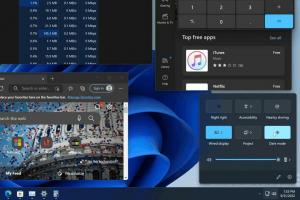Odebrat výchozí nové položky kontextové nabídky ve Windows 10
Průzkumník souborů obsahuje užitečnou funkci, která umožňuje vytvářet nové soubory z nabídky po kliknutí pravým tlačítkem. V závislosti na aktuálním umístění může uživatel vytvořit novou knihovnu, novou složku nebo řadu registrovaných typů souborů jako *.txt, *.bmp a další. Pokud některé položky v nabídce Nový nenajdete, můžete je odtud odstranit.
reklama
Pro obecné umístění (např. když klepnete pravým tlačítkem myši na plochu) obsahuje nabídka Nový v Průzkumníkovi souborů následující položky:
- Složka
- Zkratka
- Bitmapový obrázek
- Kontakt
- Správný formát textu
- Textový dokument
- Komprimovaná složka zip

Když procházíte systémové umístění, např. vaše systémový disk, jediná možnost dostupná v nabídce Nový je Nový -> Složka.

Nakonec v Složka Knihovny můžete vytvořit novou knihovnu a nic jiného.

Za zmínku stojí, že Průzkumník souborů duplikuje obsah nabídky Nový v Stuha. Viz následující snímek obrazovky.

Dnes uvidíme, jak odstranit položky z nabídky Nový v Průzkumníku souborů. To může být užitečné, abyste se zbavili věcí, které nikdy nepoužíváte. Například nenacházím použití pro příkaz Nový - > Kontakt. Zde je návod, jak jej odstranit.
Chcete-li odebrat výchozí nové položky kontextové nabídky ve Windows 10, Udělej následující.
- Otevřete Editor registru.
- Přejděte na následující klíč registru:
HKEY_CLASSES_ROOT\.contact
- Zde odeberte podklíč ShellNew.

- Položka Nový - Kontakt je nyní odstraněna.

Je to docela snadné, že?
Stejným způsobem můžete odebrat další výchozí položky z nabídky Nový. Odpovídající položky registru jsou následující.
Knihovna
HKEY_CLASSES_ROOT\.library-ms\ShellNew
Složka
HKEY_CLASSES_ROOT\Folder\ShellNew
Zkratka
HKEY_CLASSES_ROOT\Folder\ShellNew
Bitmapový obrázek
HKEY_CLASSES_ROOT\.bmp\ShellNew
Kontakt
HKEY_CLASSES_ROOT\.contact\ShellNew
RTF dokument
HKEY_CLASSES_ROOT\.rtf\ShellNew
Textový dokument
HKEY_CLASSES_ROOT\.txt\ShellNew
Komprimovaná (zazipovaná) složka
HKEY_CLASSES_ROOT\.zip\CompressedFolder\ShellNew
Chcete-li ušetřit čas, můžete si stáhnout následující archiv ZIP.
Stáhněte si soubory registru
Archiv ZIP obsahuje sadu souborů registru, které lze použít k odstranění jednotlivých položek nabídky Nový. Zahrnuty jsou také soubory zpět.
Tip: Pomocí triku s podklíčem ShellNew můžete také přidat další položky do kontextové nabídky Nový. Pro usnadnění jsem tam přidal typy souborů VBscript a PowerShell. Následující články podrobně vysvětlují, jak to lze provést:
- Přidejte soubor VBScript (*.vbs) do nabídky Nový v Průzkumníku souborů
- Přidejte soubor PowerShell (*.ps1) do nové kontextové nabídky Průzkumníka souborů
- Přidejte dávkový soubor (*.bat) do nové nabídky Průzkumníka souborů
A je to!